Win7系统任务栏预览窗口大小怎么调节?有没有详细教程?
win7系统任务栏预览窗口可以利便我们稽查每一个任务栏使命的大抵内容,可以大大进步我们的工作服从,不过有非常多用户感受这个预览窗口的大小不是非常适合自己,辣么Win7系统任务栏预览窗口奈何调治大小呢?
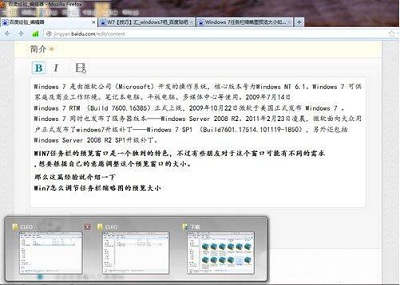
1、打开运行窗口。
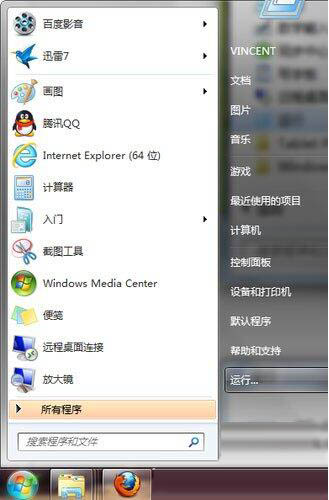
2、输入命令regedit,回车确定可以打开注册表编辑器。
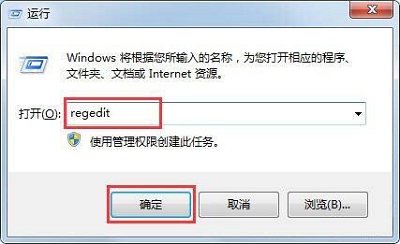
3、依次打开HKEY→CURRENT→USER→Software→Microsoft→Windows→CurrentVersion→Explorer→Taskband。
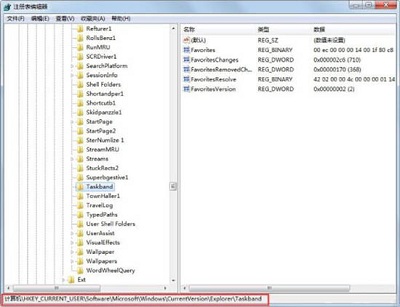
4、Taskband,选择新建→DWORD (32-位)值(D)。
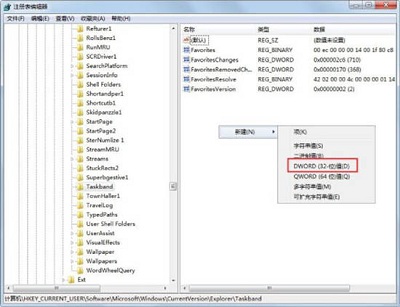
5、右击新建项,点击重命名,命名为MinThumbSizeP
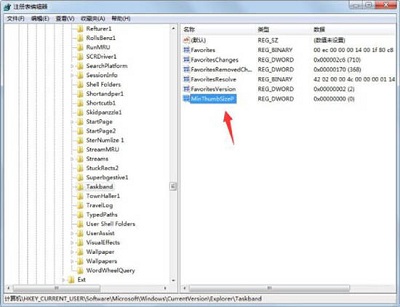
6、双击打开该项,选择十进制,左边数值就是窗口的尺寸了,修改到一个自己喜欢的大小点击确定,重启计算机就可以了。
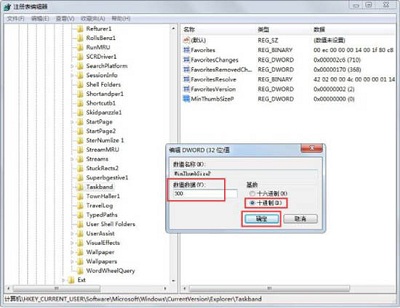
以上就是调节Win7系统任务栏预览窗口大小的方法分享。
相关文章
- win7如何优化性能最佳?win7极致性能优化教程
- win7explorer占用cpu过高?win7explorer占用cpu过高解决方法
- win7文件夹属性没有安全选项怎么办?win7文件夹属性没有安全选项解决方法介绍
- win7boot启动项能修改吗?要怎么去修改?
- win7系统下载到手机?win7系统下载到手机的步骤
- win7如何更改屏幕休眠时间?win7屏幕休眠时间更改教程
- win7输入法不见了怎么调出来?win7调不出输入法的解决办法
- win7系统浏览器被t999劫持怎么办?win7系统浏览器被t999劫持修复教程
- 安装win7缺少所需的CD/DVD驱动器设备驱动程序的解决方法
- win7窗口排列方法是什么?win7窗口排列方法介绍
- win7窗口切换快捷键是什么?win7窗口切换快捷键介绍
- win7声音图标红叉怎么办?win7声音图标红叉的解决方法
- win7能玩使命召唤16大逃杀吗?win7能玩使命召唤16大逃杀吗的问题分析
- win7系统出现0x80070002错误代码如何修复?
- win7主板驱动安装失败怎么办?win7主板驱动安装失败解决方法
- win7 32位纯净版系统在哪下载?win7 32位纯净版系统下载及安装步骤
